- Հեղինակ Abigail Brown [email protected].
- Public 2024-01-07 19:04.
- Վերջին փոփոխված 2025-01-24 12:12.
Ինչ իմանալ
- Մեկ կայքի համար բացեք էջը և այնուհետև անցեք Ընտրանքներ (aA) > Պահանջել աշխատասեղանի կայք:
- Մշտապես աշխատասեղանի տարբերակը օգտագործելու համար՝ Ընտրանքներ (aA) > Վեբկայքի կարգավորումներ և գրեք Պահանջել աշխատասեղանի կայքմիացված է։
- Յուրաքանչյուր կայքի համար աշխատասեղանի տարբերակը օգտագործելու համար.> միացնել Բոլոր Կայքերը.
Այս հոդվածը ցույց է տալիս, թե ինչպես կարելի է պահանջել կայքի աշխատասեղանի տարբերակը Safari-ում և այլ բրաուզերների վրա iPhone-ում, ներառյալ՝ ինչպես ավտոմատ կերպով բացել աշխատասեղանի կայքերը յուրաքանչյուր կայքի համար, ուր այցելում եք: Հրահանգները վերաբերում են iOS 13 և ավելի նոր օպերացիոն համակարգով աշխատող սարքերին:
Ինչպե՞ս կարող եմ պահանջել աշխատասեղանի կայք իմ iPhone-ում:
Վեբկայքերի շարժական տարբերակները, որպես կանոն, հարմարեցված են, որպեսզի դրանք ավելի հեշտ օգտագործվեն փոքր էկրանին, սակայն դուք կարող եք կորցնել որոշ գործառույթներ: Ահա թե ինչպես կարելի է բացել Safari-ի ամբողջական տարբերակը iPhone-ի համար:
-
Կայքը բաց լինելու դեպքում հասցեագոտում ընտրեք Ընտրանքներ ընտրացանկը: Կարծես երկու մեծատառ Ա տառ լինի։
Հասցեի տողը բացահայտելու համար կարող է անհրաժեշտ լինել ոլորել վեր կամ վար:
- Հպեք Պահանջել աշխատասեղանի կայք.
-
Էջը կվերբեռնվի աշխատասեղանի տարբերակով:

Image
Ինչպե՞ս կարող եմ միշտ բացել կայքի աշխատասեղանի տարբերակը:
Դուք կարող եք օգտագործել նույն ընտրացանկը, որպեսզի ավտոմատ կերպով բացեք աշխատասեղանի տարբերակը ամեն անգամ, երբ այցելեք որոշակի կայք:
- Երբ կայքը բաց է, հպեք հասցեագոտի կողքին գտնվող Ընտրանքներ ընտրացանկին:
- Ընտրեք Վեբկայքի ընտրանքներ.
-
Հպեք Պահանջել աշխատասեղանի կայք մինչև միացված/կանաչ-ի կողքին։

Image - Այժմ, նույնիսկ եթե հեռանաք, ձեր iPhone-ն ավտոմատ կերպով կբացի աշխատասեղանի տարբերակը ամեն անգամ, երբ այս տիրույթում էջ եք բացում:
Ինչպե՞ս կարող եմ միշտ բացել յուրաքանչյուր կայքի աշխատասեղանի տարբերակը:
Դուք կարող եք օգտագործել Կարգավորումներ հավելվածը, որպեսզի Safari-ին ասեք, որ միշտ աշխատասեղանի տարբերակ պահանջի ձեր այցելած յուրաքանչյուր կայքի համար: Ահա թե ինչ անել։
- Բացել Կարգավորումներ.
- Ընտրեք Safari.
- Ոլորեք ներքև և հպեք Պահանջել աշխատասեղանի կայք.
-
Կարգավորեք անջատիչը Բոլոր կայքերը-ի միացված/կանաչ-ի կողքին։

Image
Ինչպես պահանջել աշխատասեղանի կայքեր այլ դիտարկիչներում
Եթե չեք օգտվում Safari-ից, կարող եք դեռևս պահանջել աշխատասեղանի կայքեր այլ բրաուզերներում, թեև դուք կարող եք դա անել ձեր այցելած յուրաքանչյուր կայքի համար:
Chrome-ում նավարկեք կայք, այնուհետև անցեք Ավելին (երեք հորիզոնական կետ) > Հարցրեք աշխատասեղանի կայք:
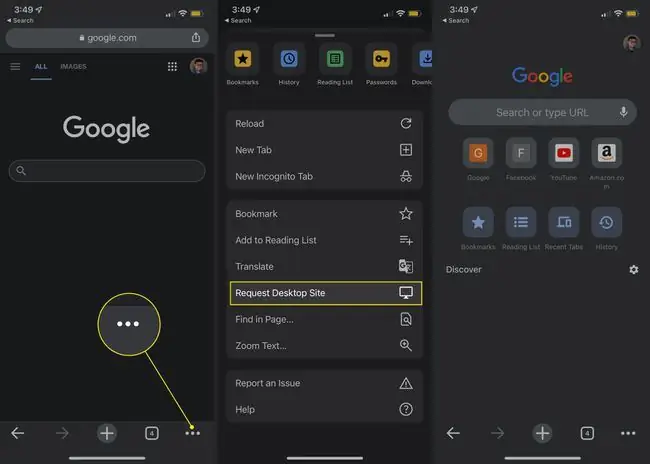
Firefox-ում բացեք էջ և այնուհետև անցեք Ավելին (երեք հորիզոնական տող) > Պահանջել աշխատասեղանի կայք:
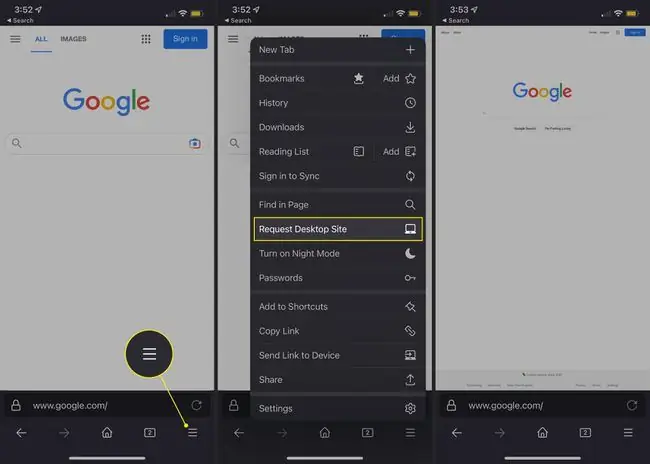
Microsoft Edge-ում հպեք Ավելին (երեք հորիզոնական կետ), ապա ընտրեք Դիտել աշխատասեղանի կայքը.
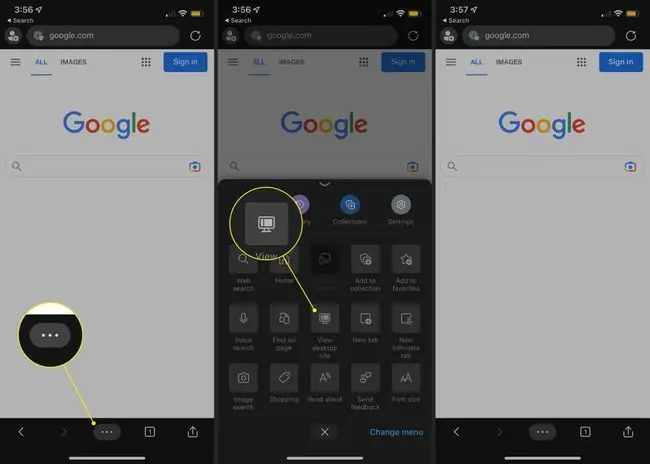
Օպերայում անցեք Ավելին (երեք հորիզոնական տող), այնուհետև միացրեք անջատիչը Desktop Site-ի կողքին միացրեք:
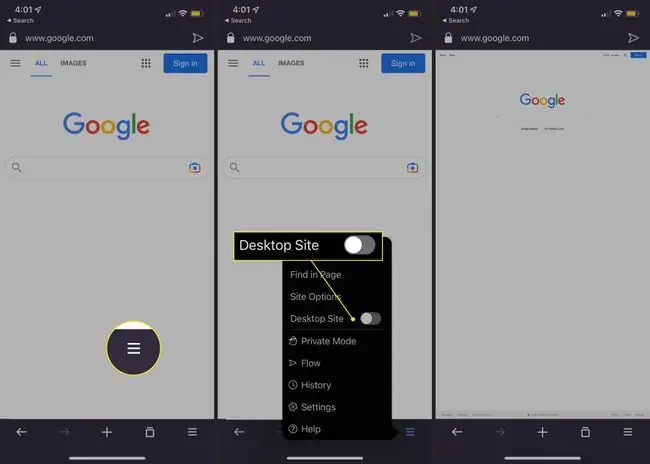
ՀՏՀ
Կարո՞ղ եմ իմ iPad-ը միացնել աշխատասեղանի ռեժիմին:
Այո. iPadOS-ի քայլերը նույնն են, ինչ iPhone-ում աշխատասեղանի ռեժիմն օգտագործելը:
Ինչպե՞ս անջատել աշխատասեղանի ռեժիմը իմ iPhone-ում:
Սաֆարիում վեբկայքի շարժական տարբերակին վերադառնալու համար հպեք Ընտրանքներ (aA) > Պահանջել բջջային կայք:






